您好,登錄后才能下訂單哦!
您好,登錄后才能下訂單哦!
在Redhat RHEL 8發布好一陣以后,centos 8終于正式發布,迫不及待下載其ISO文件,以便進行安裝測試。與centos 7相比,文件體積大了很多。

在取得centos 8 iso鏡像文件之后,可將其刻錄成光盤或者可引導安裝u盤。如果是物理服務器,需要確認是否以UEFI引導。與老前輩BIOS相比較,UEFI方式需要額外做一些工作,比如手動分區時,得創建單獨的分區/boot/efi,否則安裝可能進行不下去。
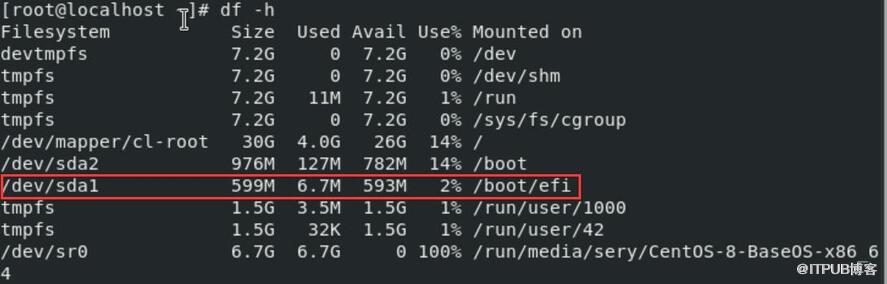
安裝前的規劃
用于生產系統的話,部署前需要先規劃,不得一來就開干,魯莽從事。那么規劃哪些項目呢?還真沒有一個標準規范。我搬磚前,一般考慮一下幾個方面,供大家參考:
ü 磁盤冗余性配置:多磁盤做什么raid級別?
ü IP地址分配:好的規劃能避免管理混亂、避免ip地址跟其它服務器發生沖突。
ü 主機名:主機名最好能望文生義,比如我常用用途名+結尾ip的方式(web118,表示系統是web用途,ip地址最后一個字段為118)。在沒有多少經驗的年代,曾經管理超過500臺物理服務器,主機名都是localhost,維護起來真要命啊!
ü 磁盤分區:強烈建議物理服務器不要搞一根到底!!!分區的好處之一是數據隔離。在長期運維管理過程中,文件系統損壞發生的幾率還是有的。如果一根到底,進行文件系統修復就比較棘手了。另外一個情形,假定對日志存放單獨分區,就是日志塞爆分區,也不會導致系統掛起(一根到底,日志塞滿整個根分區,恐怕遠程登錄都是問題)。
ü 目錄命名:主要是系統盤以外的分區掛接點命名,比如/data、/backup等。
開始系統安裝
準備好安裝介質并了解清楚設備的基本配置,然后插入可引導安裝介質,并保證引導介質被設置為最高優先級。
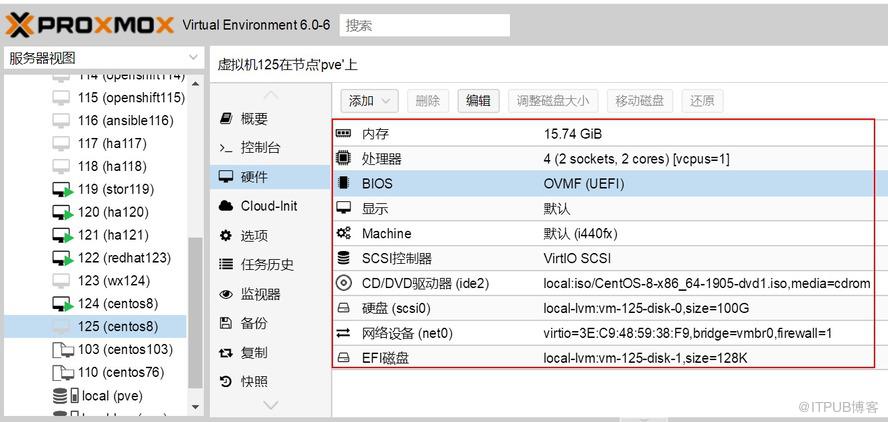
正常引導的界面如下圖所示:
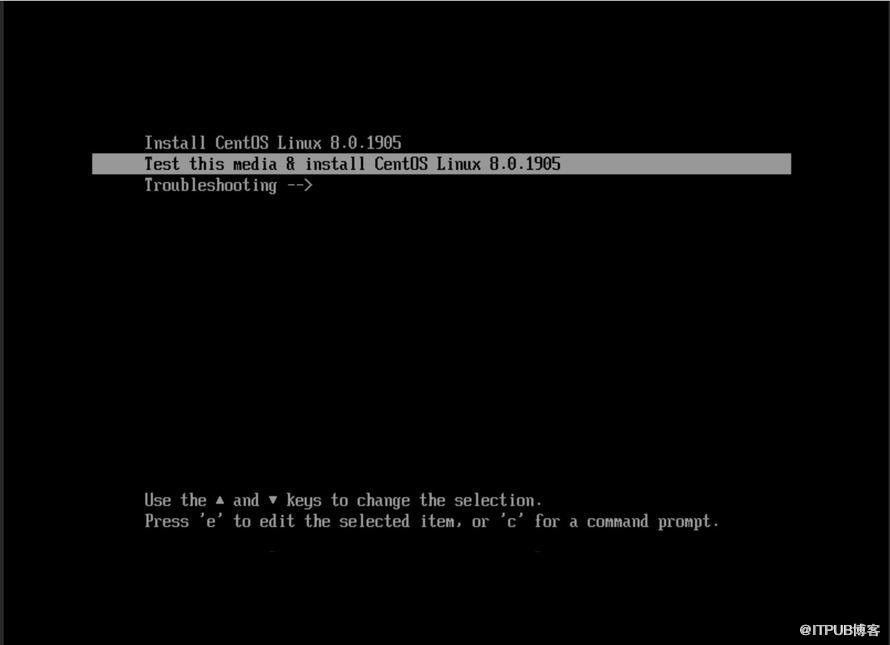
光標鍵選定第一行“Install Centos Linux 8.0.1905”,回車進入下一步。如果打算用文本模式進行安裝,直接按“esc”鍵,進入boot界面,輸入命令:linux text (以前的老版本,可以直接輸text)。萬一進入不了boot界面,試著更改引導方式為傳統的BIOS。
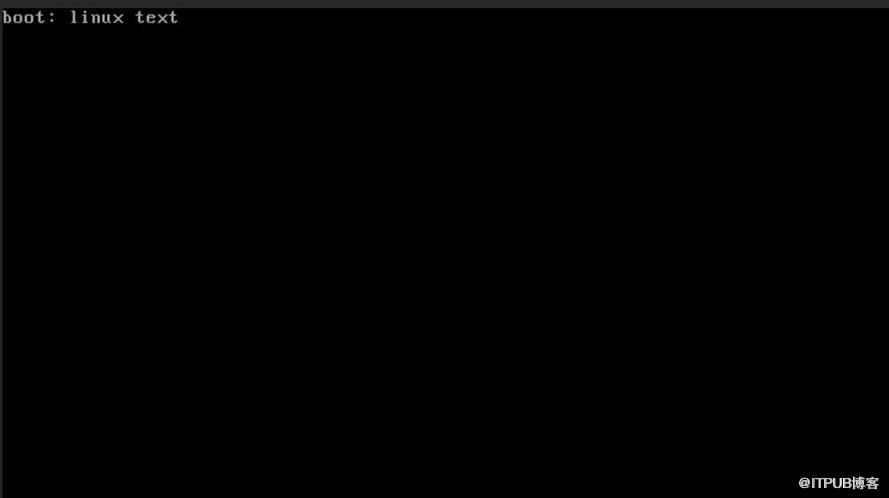
相對于圖形界面安裝centos 8,文本方式要麻煩很多,反而費時費力,特別是手動分區。
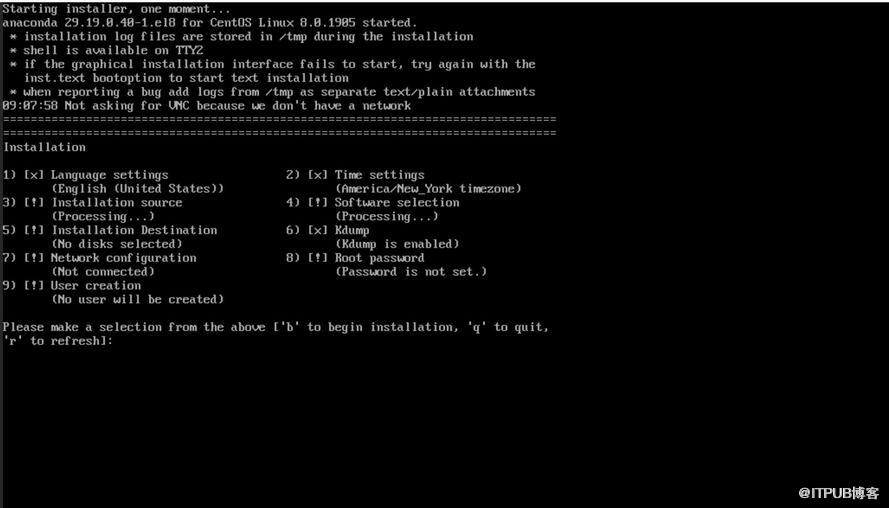
因此,為了更有效率的進行安裝,還是改變原來的習慣,從圖形界面進行安裝吧。
Centos 8定制布局比較合理,全在一個界面,簡潔明快。
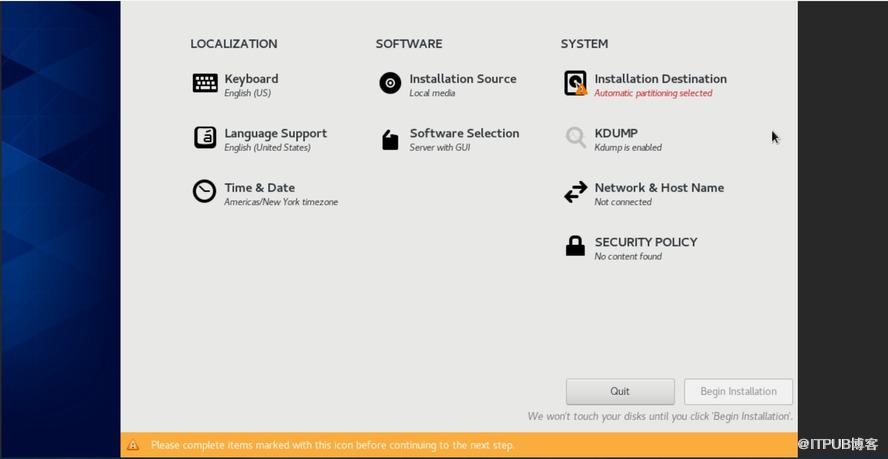
我需要定制時區(Time & Data)、軟件選定(Software Selection)、網絡與主機名(Network & Host Name)和必選項系統安裝位置(Installation Destination)。為保證安裝安裝效率,可先鼠標選擇系統安裝位置,這樣做的目的是檢查硬盤是否被系統識別。如果硬盤沒有被系統識別,而先做了其它方面的定制,浪費時間而又不能繼續往下進行。
? 定制系統安裝位置
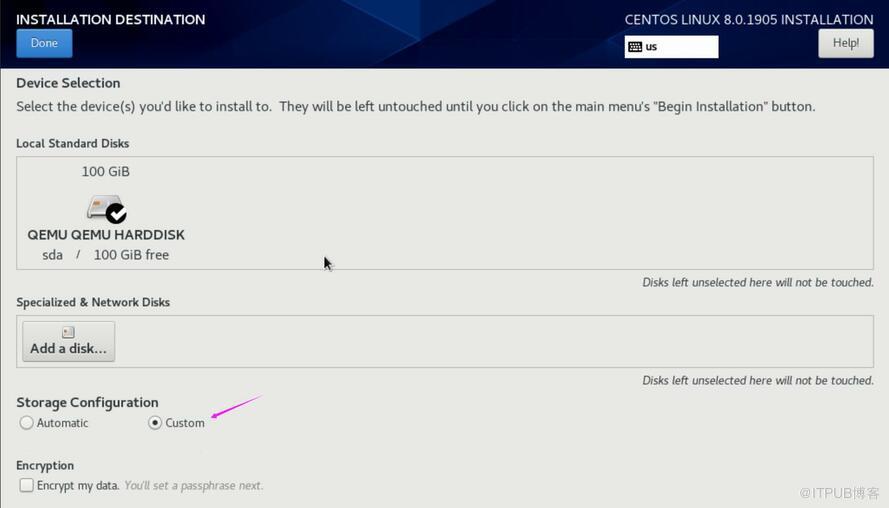
我的100G的硬盤已經被正確識別。如果是多個磁盤,則以多行多圖標顯示,鼠標選定一個盤即可。定制分區部分,鼠標單選“Custom”(默認是自動),然后確認無誤后,點界面頂部左側按鈕“Done”。進入定制分區界面,點擊按鈕“+”進行手動分區。
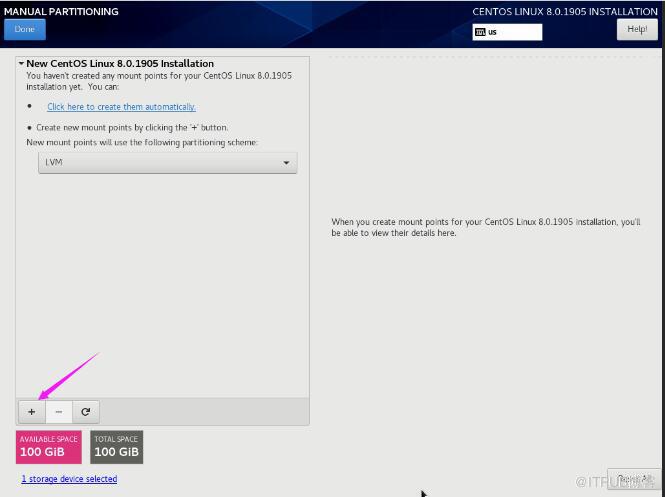
先創建分區/boot/efi,選擇后,鼠標點“Add mount point”。
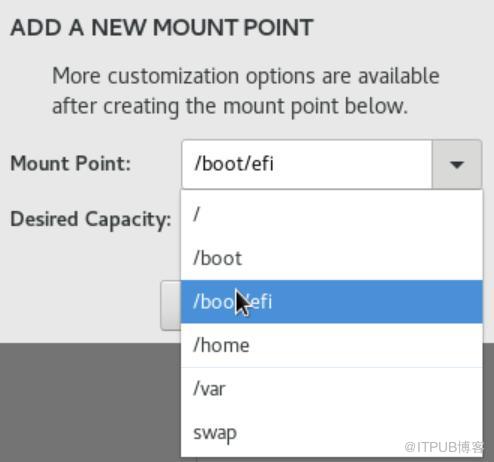
修改分區大小為1G(默認占完全部磁盤空間),確保文件系統類型為“EFI System partition”。確認無誤后,鼠標點“Update Setting”。
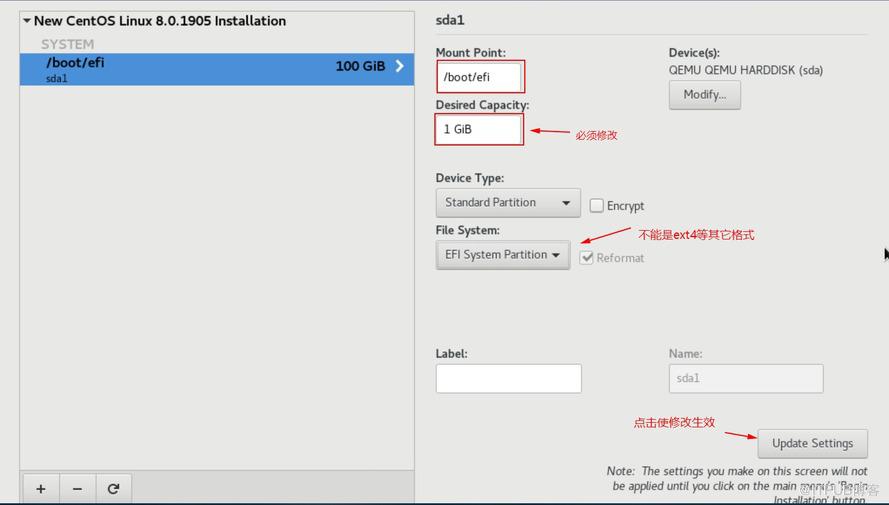
繼續在此界面點擊加號“+”添加交換分區、/boot分區、根分區/,系統日志分區/var等。一個定制創建好的磁盤分區布局如下:
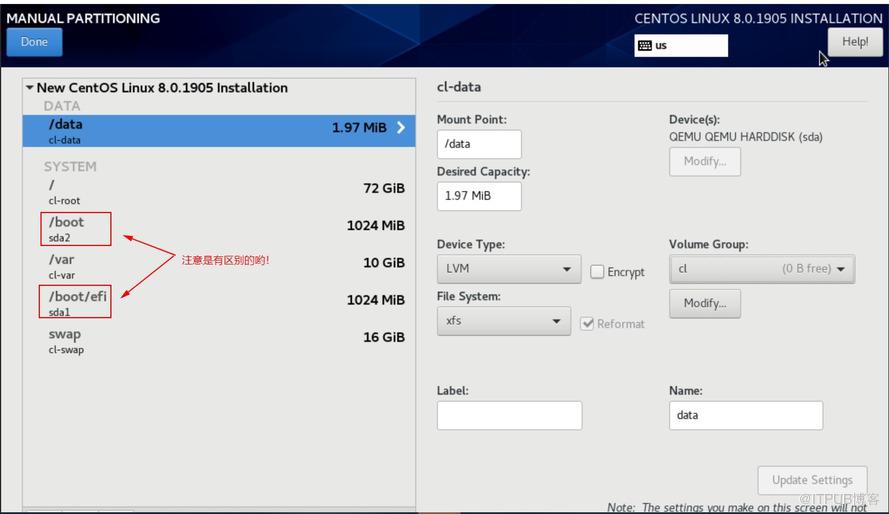
鼠標點擊按鈕“Done”,彈出分區匯總界面,點接受改變“Accept Changes”按鈕,完成定制系統安裝位置這個操作。
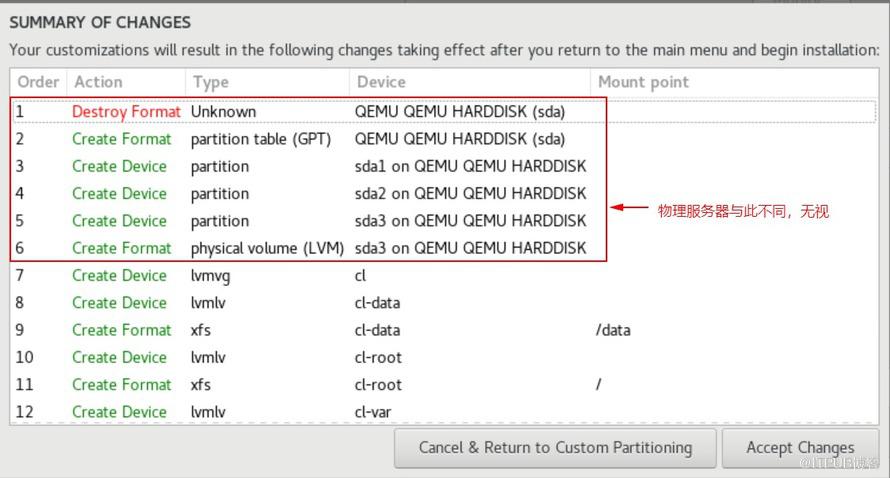
? 定制時區
返回到安裝匯總界面后,鼠標點選“Time & Data”,鼠標選地圖上中國的位置,選上以后,左上側的地區自動填充為“Asia”、城市填充為“Shanghai”。
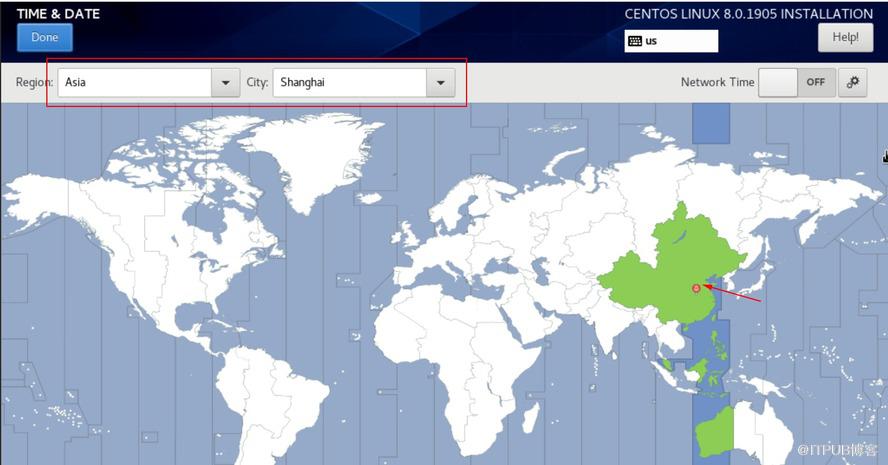
鼠標點“Done”完成設置并返回主定制界面。
? 定制安裝所需軟件包
鼠標點選“Software Selection”,進入包選擇界面。可選最小化安裝“Minimal Install”或者定制化安裝“Custom Operation System”。我一般選定制安裝,并選子項“Standard”、“Developmet Tools”、“System Tools”。
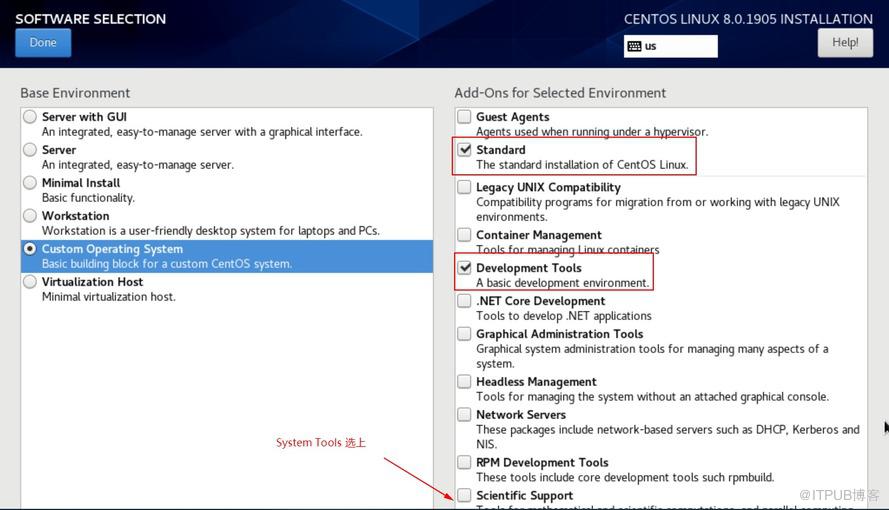
centos古老的版本,可以按F2鍵查看右側子項所包含軟件包的信息。確認無誤后,點按鈕“Done”完成設置并返回定制主界面。
? 定制主機名及網絡
主界面鼠標點超鏈接“Network & Host Name”,進入網絡定制界面。正常情況,網卡被系統識別,會顯示網卡的名字,多塊網卡,以多行顯示。
(1) 修改主機名:輸入預先規劃好的字符,點按鈕“Apply”立即生效;
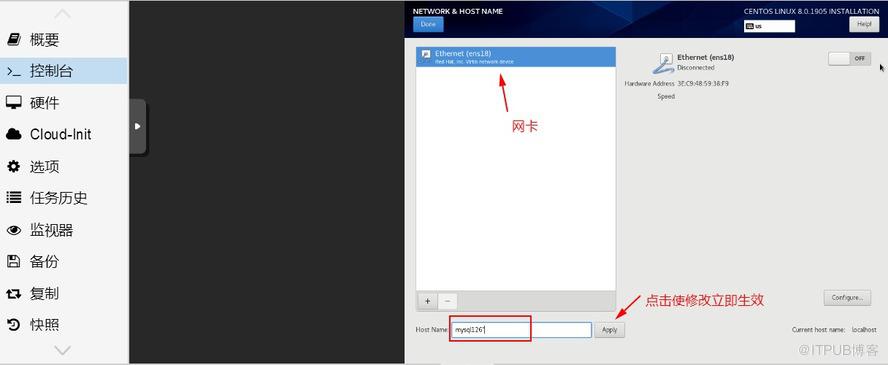
(2) 繼續在上一個界面,鼠標點擊右下側按鈕“Configure…”,彈出子界面以后,點選“IPv4 Setting”,再繼續點下拉列表框“Method”。
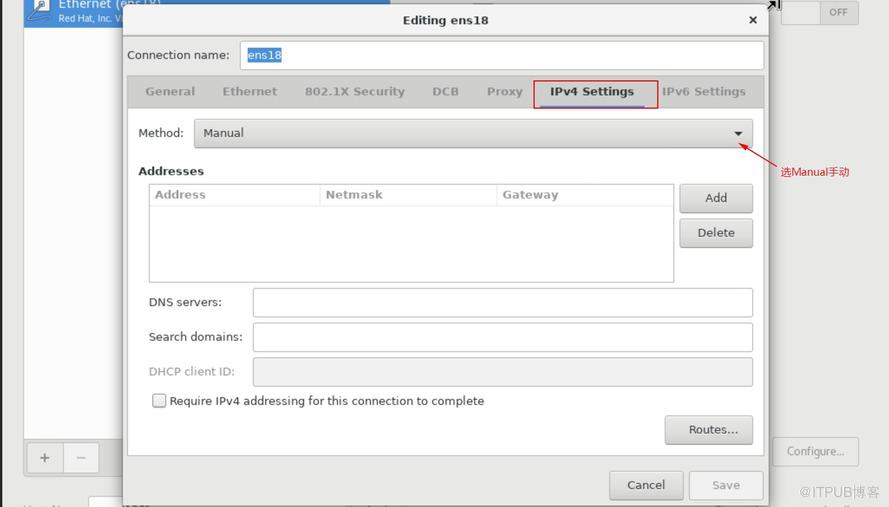
繼續再此界面點擊按鈕“Add”,編輯框按事先規劃填寫相應的內容。
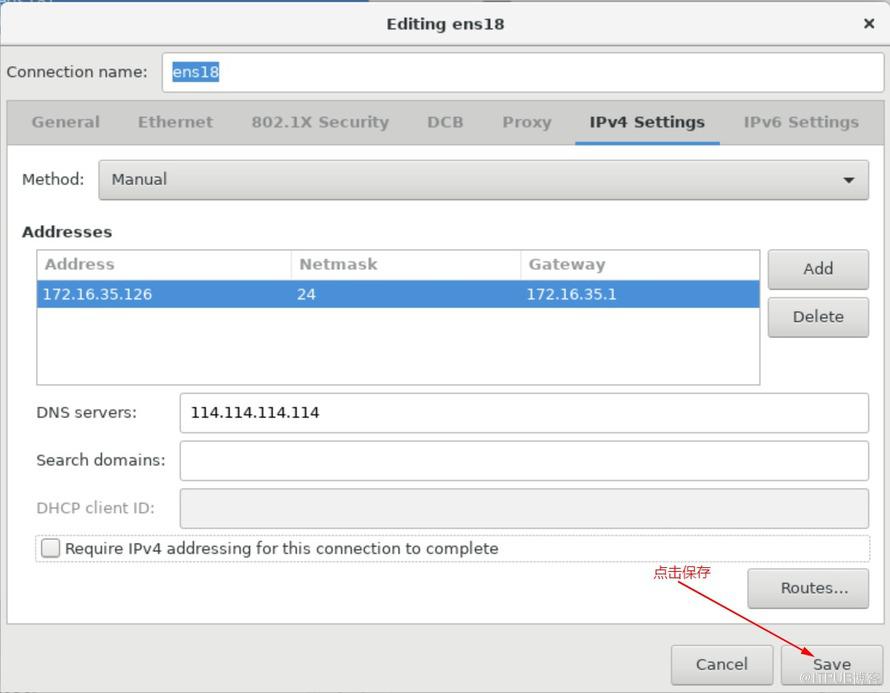
(3) 點擊右側滑動按鈕,啟用網絡連接(由OFF變成ON)。
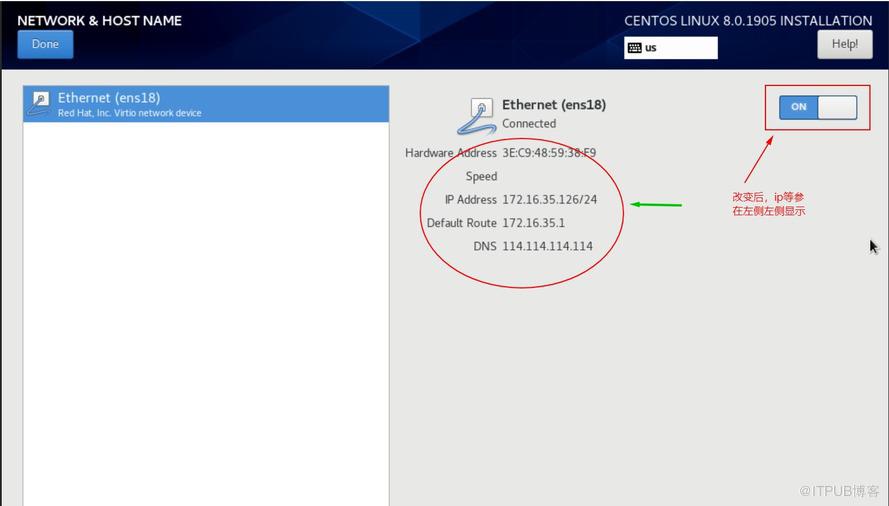
確認無誤后,鼠標點“Done”按鈕返回定制安裝主界面。
? 正式進行安裝
定制完所有項目以后,點擊按鈕“Begin Installation”,安裝程序將進行硬盤格式化、復制文件到相應的目錄等系列操作,在此過程中,可進行用戶設置,也就是設置root密碼。
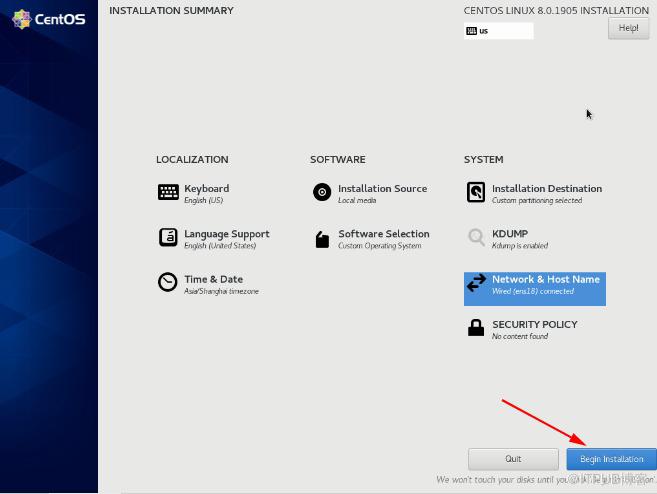
強烈建議生產環境設置復雜密碼,用kepass密碼管理工具隨機生成密碼,是個很不錯的選擇。
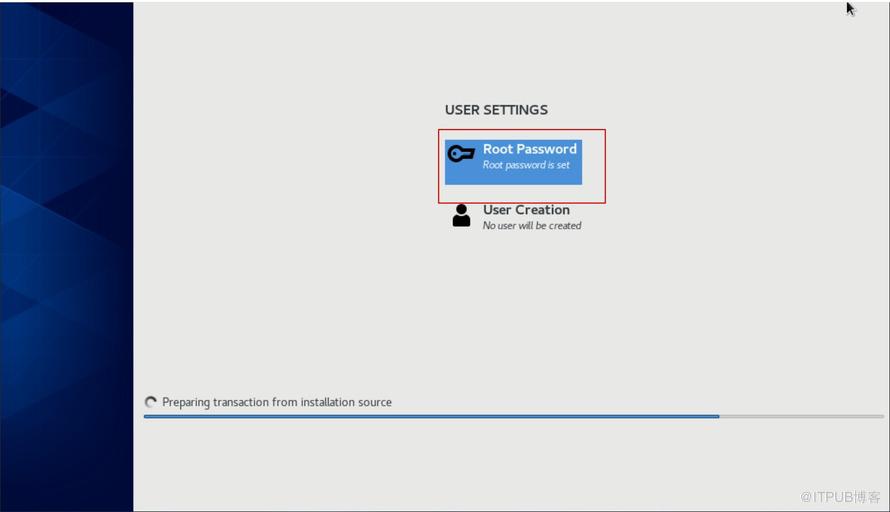
等到界面出現按鈕“Reboot”,安裝過程就算完成,點擊此按鈕重啟系統,同時彈出安裝介質。
后期處理及系統交付
系統安裝完畢以后,最起碼的要求是能夠遠程連接。如果在安裝過程中沒有對網絡進行設置或者設置不正確,那么需要在系統重啟之后,從控制臺(物理服務器是顯示器)進入系統,對網絡進行設置。
? 更改主機名
控制臺執行如下指令即可生效:
hostnamectl set-hostname mysql116
|
hostnamectl set-hostname mysql116 |
執行完此條指令,打開文件/etc/hostname 即可看到所做的修改。與直接修改/etc/hostname不同,直接編輯此文件,需要重啟系統才會生效。
? 設置網絡
先執行指令ip add,查看網絡是否有設置。

再檢查網絡接口配置文件,看是否有設定,如有設定,需要把BOOT的值設置成yes。
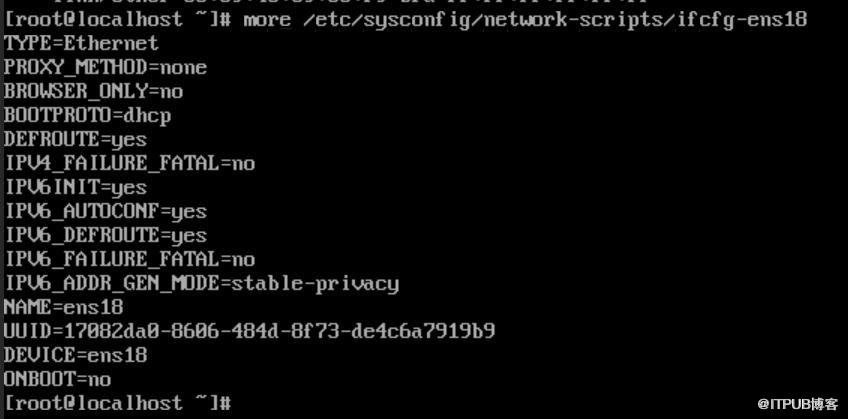
像上圖這種沒有設置ip地址的情形,手動編輯文件比較容易出錯,也不能從別的地方復制粘貼再修改。在以前的centos舊版本里,有工具setup進行各種圖形化方式進行設置。Centos 7以后的版本,用nmtui(網絡管理文本用戶接口)來進行網絡設置。
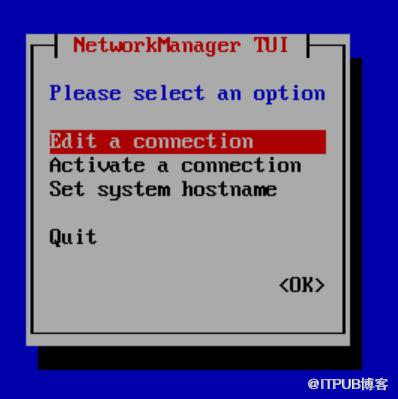
光標選定“Edit a connection”后回車。
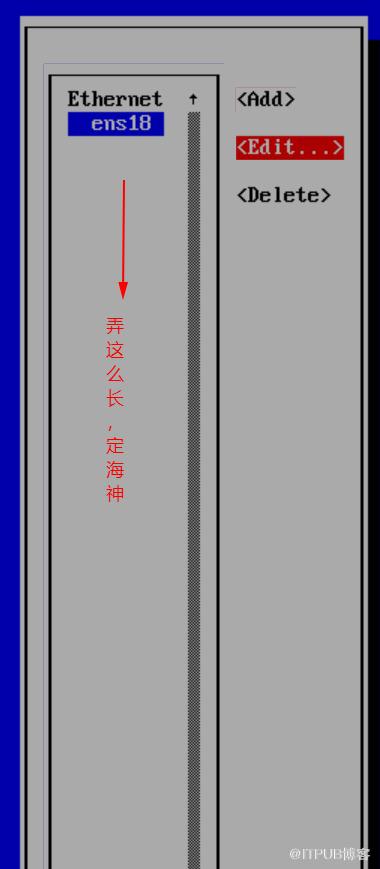
光標選定“<Edit …>”,繼續回車。下一個界面,ipv4配置左側用光標選定,回車選“Manual”。然后繼續移動光標到本行右側的“show”,回車,彈出編輯界面。
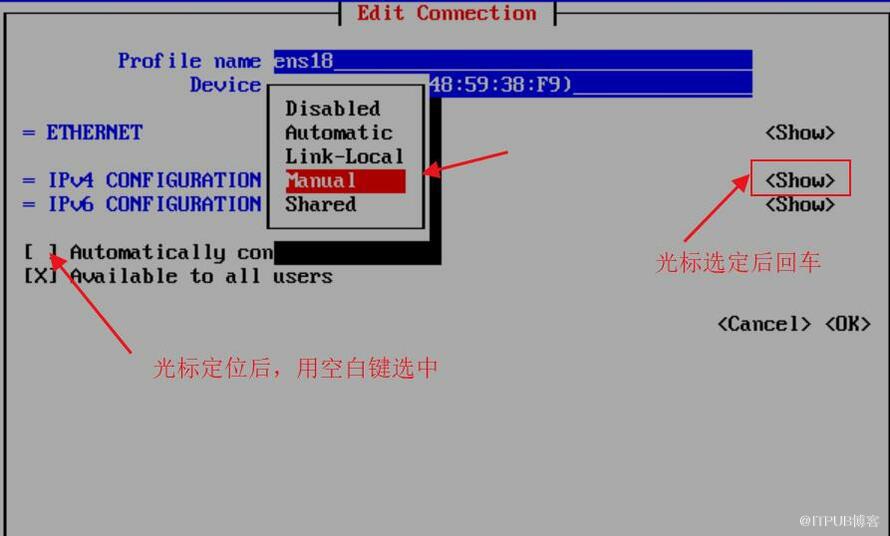
按事先的規劃,填寫好各項值。
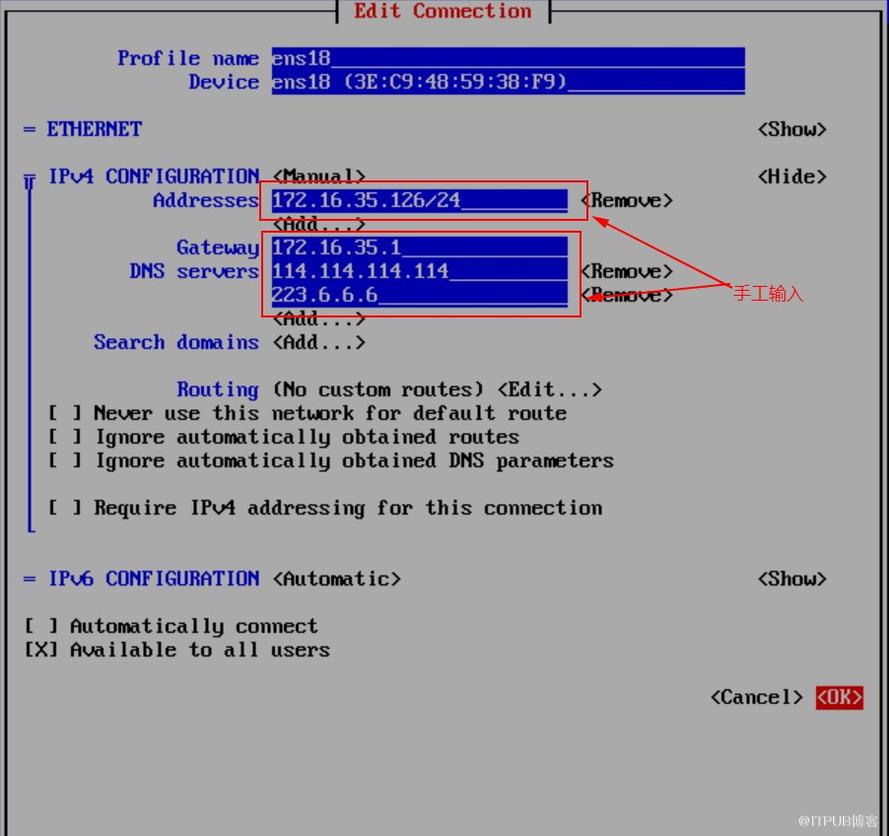
確認無誤后,光標定位到最右側最下端“<OK>”按鈕,完成設定并回退到上一個界面,繼續用光標定位到最右下側那個“<Back>”按鈕,回車,返回到主界面。
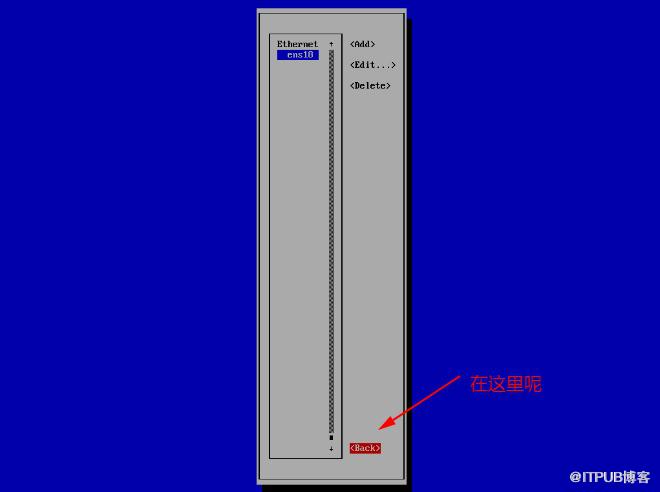
主界面,光標定位到“Quit”退出到命令行,完成設置。
打開并對網絡接口文件進行編輯,看上述的設定是否對此接口文件進行了自動修改。
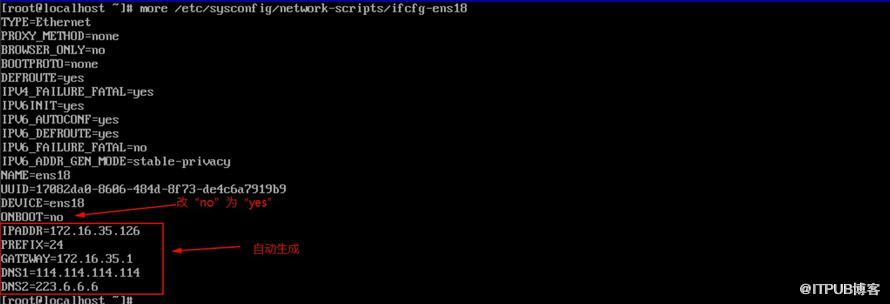
如用腳本修改,請執行如下指令:
sed –i s#/etc/sysconfig/network-scripts/ifcfg-ens18
要使修改生效,繼續執行下列指令:
service NetworkManager restart
特別注意,centos 8 沒network這個服務名存在了!!!

網絡重啟成功以后,執行ip add,或者ping其它主機驗證網絡設置的正確性。
? 關閉不必要的服務
用遠程管理工具如SecureCRT連接剛安裝好的centos 8服務器系統,執行指令看看隨系統開機都啟動了哪些程序或服務
|
[root@mysqlq126 ~]# systemctl list-unit-files |grep enable 其實有好多服務沒必要啟動,白白浪費資源,可以給關閉了。可以用指令 systemctl disable firewalld 這樣的方式挨個關閉,但嫌太費事,批量關閉多好啊!記得有個工具ntsysv,centos 8沒有安裝此軟件,用下列指令進行安裝: yum install ntsysv
安裝好ntsysv以后,任意路徑執行指令 ntsysv,調出設定界面。
為驗證ntsysv的設置是否與systemctl指令操作相一致,我這里先從ntsysv服務列表暫時取消服務“atd”及“firewalld”,點“ok”使其退出生效;然后在命令行輸入下列指令: [root@mysqlq126 ~]# systemctl list-unit-files |egrep -i 'firewalld|atd'
從輸出可知,確實就是我們想要的結果。那么再執行ntsysv,進入服務列表,把不要的服務給統統關閉掉,然后重啟系統(這樣最快)。
? 關閉selinux
先檢查selinux是否開啟,用指令 getenforce ,如果輸出為“Enforcing”,表明selinux沒有被設置成不可使用。
接下來,編輯文件/etc/sysconfig/selinux,使SELINUX的值為disabled,可用下列指令進行修改:
sed -i s#SELINUX=enforcing#SELINUX=disabled# /etc/sysconfig/selinux
文件修改以后,并不會生效。如果不打算碼上重啟系統,可執行指令 setenforce 0 臨時關閉讓人討厭的selinux(會不會有板磚飛來?)。 向AI問一下細節
免責聲明:本站發布的內容(圖片、視頻和文字)以原創、轉載和分享為主,文章觀點不代表本網站立場,如果涉及侵權請聯系站長郵箱:is@yisu.com進行舉報,并提供相關證據,一經查實,將立刻刪除涉嫌侵權內容。 猜你喜歡最新資訊相關推薦相關標簽AI
助 手
包头市|
宁南县|
太谷县|
黔江区|
河源市|
新化县|
兴国县|
桦川县|
邢台县|
江口县|
涡阳县|
都安|
武宁县|
交口县|
吉木萨尔县|
鹤山市|
怀来县|
罗甸县|
镇赉县|
岑巩县|
斗六市|
巴林右旗|
阳江市|
桃源县|
太白县|
中超|
锡林浩特市|
福鼎市|
资溪县|
武义县|
钟祥市|
双峰县|
仪陇县|
德格县|
江津市|
济南市|
宝丰县|
平原县|
明光市|
临海市|
西盟|
|